วิธีสร้างเรื่องราวใน Facebook

การสร้างเรื่องราวใน Facebook สามารถสนุกสนานมาก นี่คือวิธีการที่คุณสามารถสร้างเรื่องราวบนอุปกรณ์ Android และคอมพิวเตอร์ของคุณได้.

TikTok เป็นแพลตฟอร์มที่ยอดเยี่ยมสำหรับการปลดปล่อยความคิดสร้างสรรค์และความบันเทิง อย่างไรก็ตาม ประสบการณ์อาจน้อยกว่าที่เป็นตัวเอกหากแอป TikTok ยังคงล้าหลังบน Android หรือ iPhone ของคุณ ไม่ว่าคุณจะเป็นผู้สร้างเนื้อหาตัวยงหรือผู้ดูที่ทุ่มเท การจัดการกับความล่าช้าของ TikTok ในระหว่างการบันทึก ตัดต่อ หรือดูวิดีโออาจเป็นเรื่องที่น่ารำคาญได้
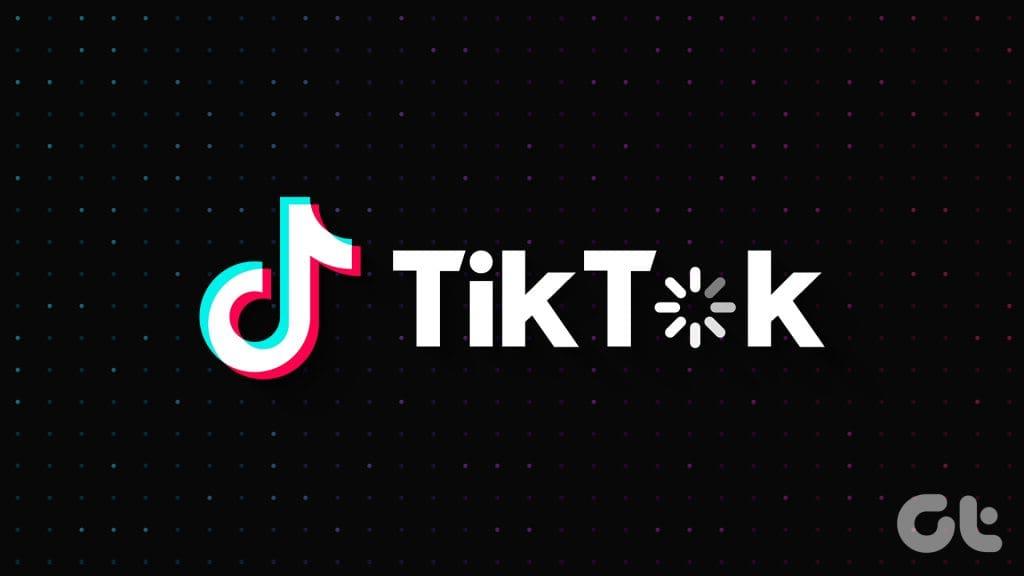
โชคดีที่คุณไม่จำเป็นต้องเปลี่ยนไปใช้เบราว์เซอร์ของคุณหรือใช้แอปเวอร์ชันที่เบากว่าเพื่อเพลิดเพลินกับ TikTok คู่มือนี้จะแนะนำคุณเกี่ยวกับสาเหตุทั่วไปที่อยู่เบื้องหลังความล่าช้าของแอป TikTok และเสนอวิธีแก้ปัญหาสำหรับการแก้ไขปัญหา
แอพอย่าง TikTok อาจกระตุกหรือค้างบนโทรศัพท์ของคุณได้จากหลายสาเหตุ เช่น ความผิดพลาดชั่วคราว ปัญหาการเชื่อมต่ออินเทอร์เน็ต ปัจจัยเฉพาะของอุปกรณ์ เป็นต้น ปัญหานี้อาจเกิดขึ้นได้หากคุณเปิดใช้งานโหมดประหยัดข้อมูลของ TikTok หรือใช้เวอร์ชั่นที่ล้าสมัย แอป . นอกจากนี้ TikTok อาจทำงานช้าบน Android หรือ iPhone ของคุณ หากข้อมูลแคชที่มีอยู่ส่งผลต่อประสิทธิภาพของแอป
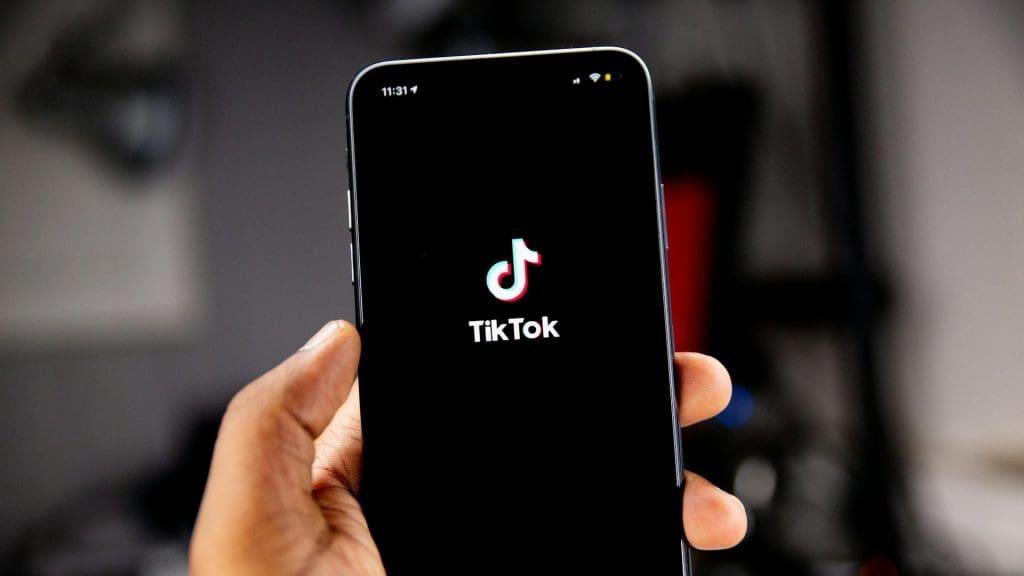
ไม่ว่าในกรณีใด ไม่จำเป็นต้องชำระเพื่อให้ได้ประสบการณ์ที่ต่ำกว่ามาตรฐาน เนื่องจากวิธีแก้ปัญหาที่แสดงด้านล่างสามารถช่วยคุณแก้ไขปัญหาได้
TikTok หรือกระบวนการแอปอย่างใดอย่างหนึ่งบางครั้งอาจประสบปัญหาขณะใช้งานบนโทรศัพท์ของคุณ เมื่อสิ่งนี้เกิดขึ้น แอพ TikTok อาจเริ่มค้างหรือล้าหลังบน Android หรือ iPhone ของคุณ หากเป็นเพียงข้อผิดพลาดที่เกิดขึ้นเพียงครั้งเดียว คุณควรจะแก้ไขได้โดยเพียงแค่รีสตาร์ทแอป
บน Android ให้กดไอคอนแอพ TikTok ค้างไว้แล้วแตะไอคอนข้อมูลจากเมนูที่ปรากฏขึ้น จากนั้นแตะตัวเลือก บังคับหยุด ที่ด้านล่าง
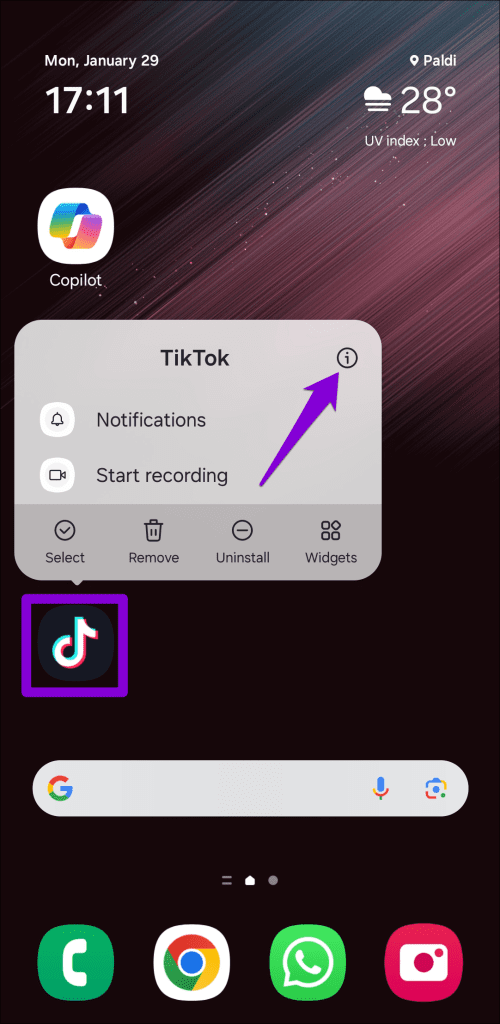
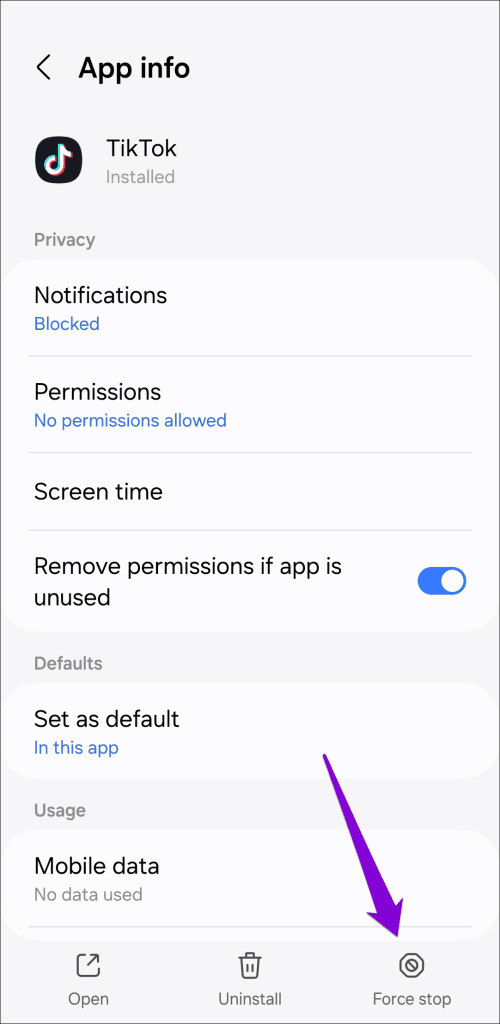
หากคุณมี iPhone ให้ปัดขึ้นจากด้านล่างสุดของหน้าจอหรือกดปุ่มหน้าจอโฮมสองครั้งเพื่อเข้าถึงตัวสลับแอพ จากนั้นปัดขึ้นบนการ์ด TikTok เพื่อปิดแอป
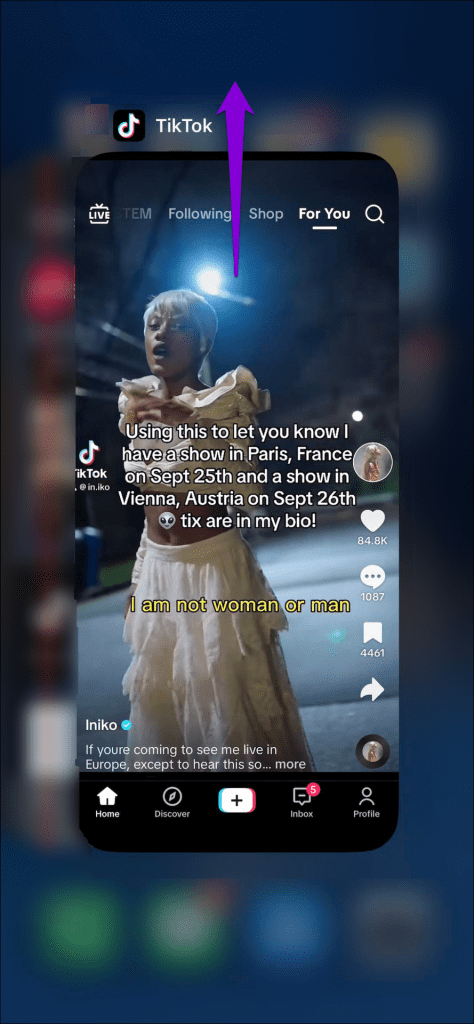
เปิดแอป TikTok อีกครั้งและดูว่าทำงานได้ดีหรือไม่
สิ่งนี้อาจดูเหมือนชัดเจน แต่ก็คุ้มค่าที่จะตัดปัญหาการเชื่อมต่ออินเทอร์เน็ตของคุณออกก่อนที่จะลองใช้เคล็ดลับขั้นสูง วิดีโอ TikTok อาจกระตุกบนโทรศัพท์ของคุณหากอินเทอร์เน็ตของคุณช้าหรือไม่เสถียร ลองใช้ Instagram หรือ Snapchat บนโทรศัพท์ของคุณแล้วดูว่าวิดีโอโหลดได้ดีบนแอพเหล่านั้นหรือไม่
หากคุณประสบปัญหากับแอปอื่นด้วย ให้ลองเชื่อมต่อกับเครือข่ายอื่นและใช้ TikTok อีกครั้ง
3. เปิดใช้งานความเร็วการเลื่อนที่เร็วขึ้นจากเมนูการเข้าถึงใน TikTok
แอพ TikTok มีตัวเลือกที่มีประโยชน์มากมายสำหรับปรับปรุงประสบการณ์การเล่นวิดีโอของคุณ หนึ่งในตัวเลือกเหล่านี้รวมถึงความสามารถในการเพิ่มความเร็วในการเลื่อน ซึ่งทำให้แอป TikTok รู้สึกตอบสนองได้ดีขึ้น ดังนั้นจึงเป็นการดีที่สุดที่จะเปิดใช้งาน
ขั้นตอนที่ 1:เปิดแอป TikTok แล้วแตะตัวเลือกโปรไฟล์ที่มุมขวาล่าง

ขั้นตอนที่ 2:แตะไอคอนเมนู (เส้นแนวนอนสามเส้น) ที่มุมขวาบนแล้วเลือกการตั้งค่าและความเป็นส่วนตัว


ขั้นตอนที่ 3:เลื่อนลงเพื่อเลือกการช่วยสำหรับการเข้าถึง (Android) หรือจอแสดงผล (iPhone) จากนั้นเปิดสวิตช์สลับความเร็วการเลื่อนที่เร็วขึ้นในเมนูถัดไป
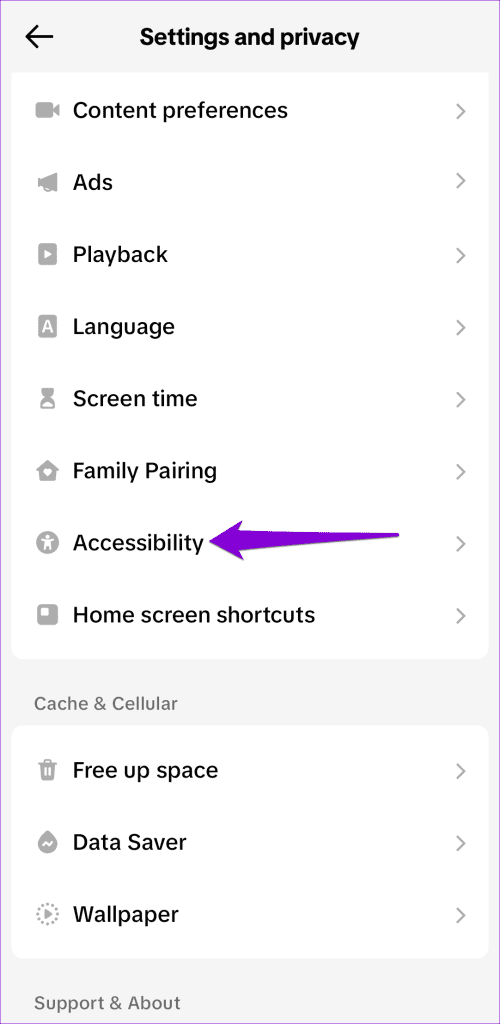
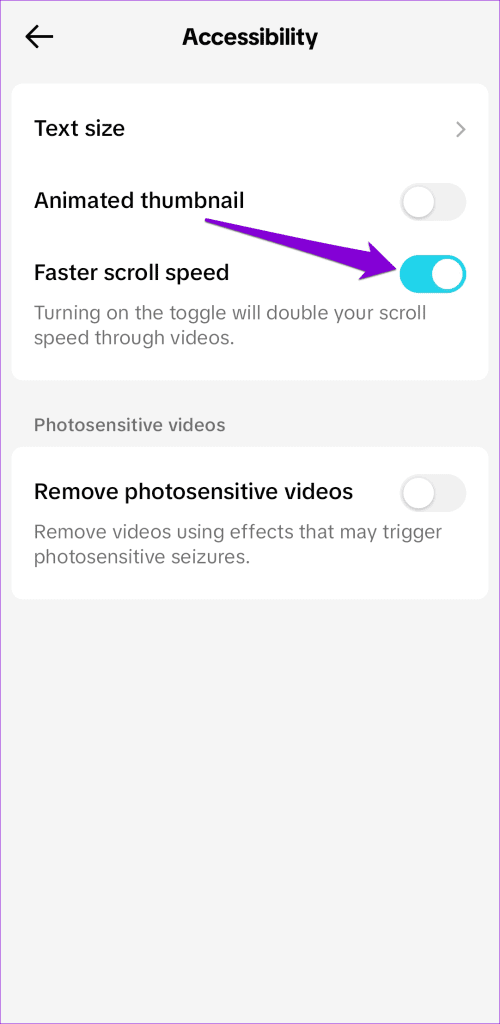
ลองใช้แอป TikTok หลังจากนี้แล้วดูว่าทำงานได้อย่างราบรื่นหรือไม่
โหมดประหยัดข้อมูลในตัวของ TikTok มีประโยชน์เมื่อคุณไม่ได้เชื่อมต่อ Wi-Fi และใช้แผนข้อมูลมือถือที่มีข้อจำกัด อย่างไรก็ตาม เนื่องจากฟีเจอร์นี้ทำให้ TikTok โหลดวิดีโอช้า คุณอาจประสบปัญหาความล่าช้าหรือความล่าช้าของเสียง เพื่อหลีกเลี่ยงปัญหานี้ ทางที่ดีที่สุดคือปิดโหมดประหยัดข้อมูลใน TikTok เมื่อคุณไม่ต้องการใช้
ขั้นตอนที่ 1:เปิดแอป TikTok และสลับไปที่แท็บโปรไฟล์

ขั้นตอนที่ 2:แตะเมนูแฮมเบอร์เกอร์ที่มุมขวาบนแล้วเลือกการตั้งค่าและความเป็นส่วนตัว


ขั้นตอนที่ 3:เลื่อนลงไปที่ส่วนแคชและเซลลูล่าร์แล้วเลือก Data Saver ปิดการสลับข้าง Data Saver
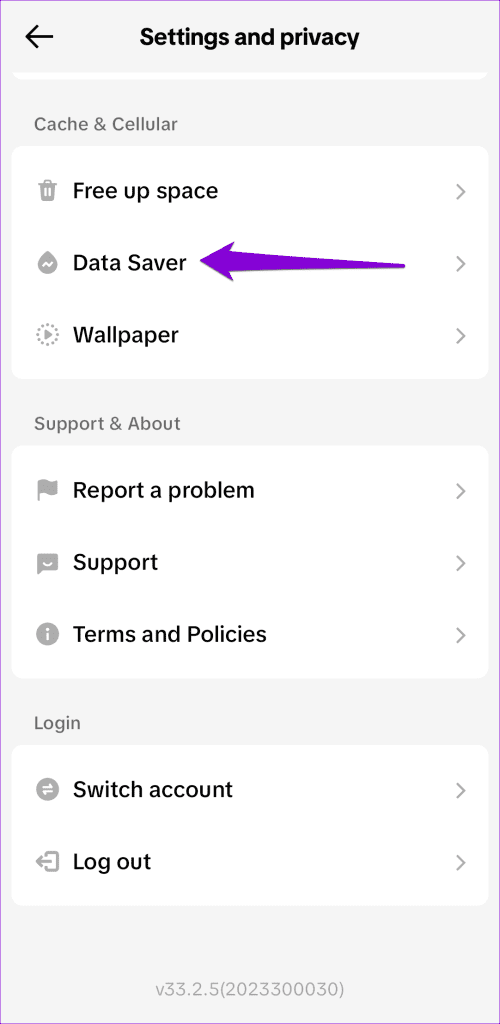
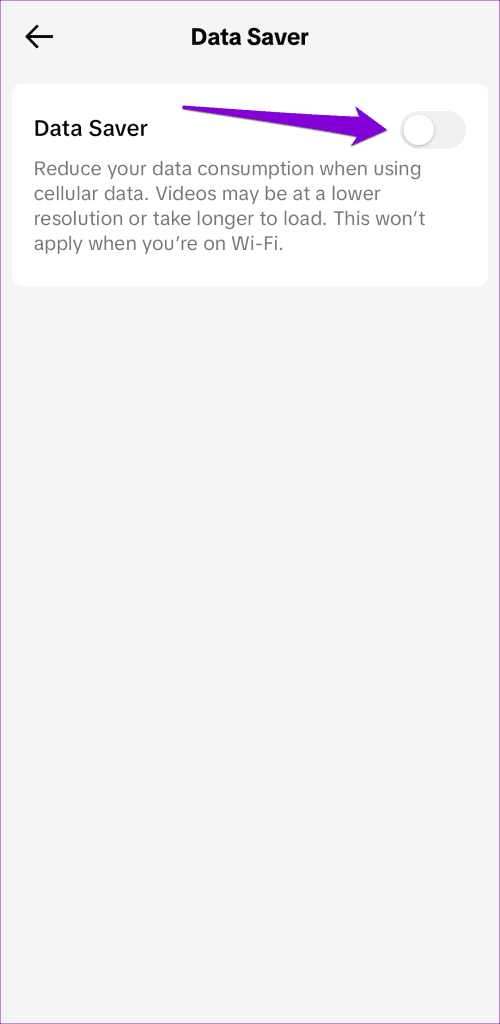
รีสตาร์ทแอปหลังจากนี้และตรวจสอบว่าปัญหายังคงอยู่หรือไม่
เช่นเดียวกับแอปส่วนใหญ่ TikTok จะสร้างและบันทึกไฟล์ชั่วคราวที่เรียกว่าข้อมูลแคช เพื่อปรับปรุงประสบการณ์ของคุณ อย่างไรก็ตาม เมื่อข้อมูลนี้เก่าหรือเสียหาย จะทำให้เกิดความเสียหายมากกว่าจะช่วยได้
ในกรณีดังกล่าวTikTok ช่วยให้คุณสามารถล้างแคชได้โดยตรงจากเมนูการตั้งค่า วิธีใช้เพื่อแก้ไขความล่าช้าของ TikTok บน Android หรือ iPhone ของคุณ
ขั้นตอนที่ 1:เปิดแอป TikTok แล้วแตะแท็บโปรไฟล์ที่มุมล่างขวา

ขั้นตอนที่ 2:แตะไอคอนเมนูที่มุมขวาบนและเลือกการตั้งค่าและความเป็นส่วนตัว


ขั้นตอนที่ 3:เลื่อนลงเพื่อเลือกเพิ่มพื้นที่ว่างแล้วแตะปุ่มล้างถัดจากแคชจากข้อความแจ้งที่ตามมา
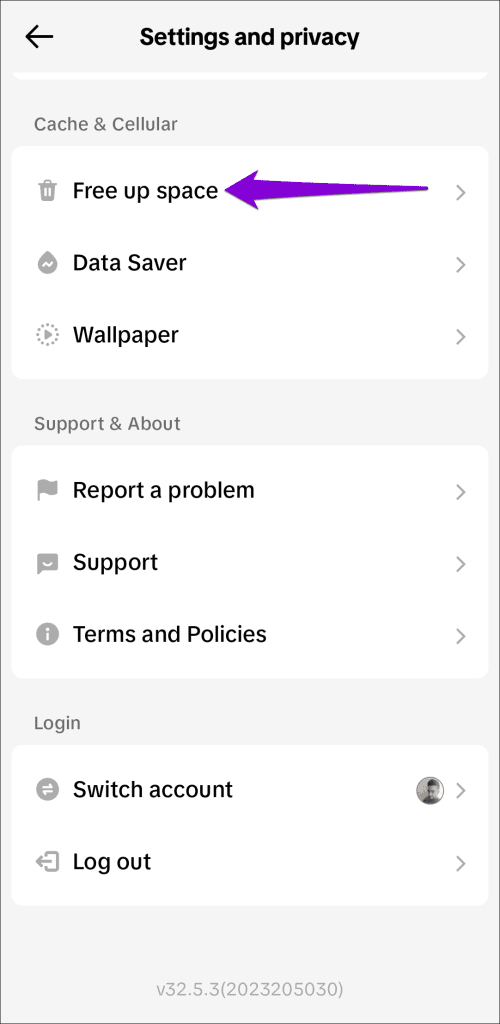
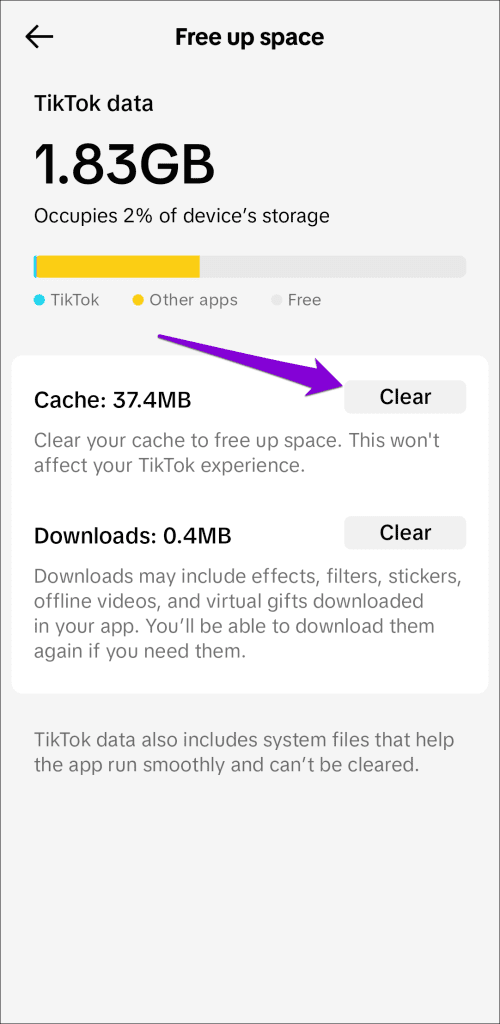
การใช้แอพ TikTok เวอร์ชันเก่าอาจทำให้เกิดปัญหาด้านประสิทธิภาพดังกล่าวได้ ดังนั้น หากไม่มีอะไรทำงาน คุณสามารถลองอัปเดตแอป TikTok ได้โดยไปที่ Play Store หรือ App Store บนโทรศัพท์ของคุณ
เพลิดเพลินกับ TikTok ที่ไม่มีความล่าช้า
TikTok เป็นแพลตฟอร์มความบันเทิงสำหรับหลาย ๆ คน ดังนั้นการประสบปัญหาความล่าช้าขณะใช้แอพบน iPhoneหรือ Android ของคุณจึงค่อนข้างน่ารำคาญ เราหวังว่าเคล็ดลับข้างต้นจะช่วยแก้ไขปัญหาได้ และตอนนี้คุณก็สามารถเพลิดเพลินกับ TikTok ได้อย่างราบรื่นแล้ว
การสร้างเรื่องราวใน Facebook สามารถสนุกสนานมาก นี่คือวิธีการที่คุณสามารถสร้างเรื่องราวบนอุปกรณ์ Android และคอมพิวเตอร์ของคุณได้.
เรียนรู้วิธีปิดเสียงวิดีโอที่กวนใจใน Google Chrome และ Mozilla Firefox ด้วยบทแนะนำนี้.
แก้ปัญหาเมื่อ Samsung Galaxy Tab S8 ติดอยู่บนหน้าจอสีดำและไม่เปิดใช้งาน.
บทแนะนำที่แสดงวิธีการสองวิธีในการป้องกันแอพจากการเริ่มต้นใช้งานบนอุปกรณ์ Android ของคุณเป็นการถาวร.
บทแนะนำนี้จะแสดงวิธีการส่งต่อข้อความจากอุปกรณ์ Android โดยใช้แอป Google Messaging.
คุณมี Amazon Fire และต้องการติดตั้ง Google Chrome บนมันหรือไม่? เรียนรู้วิธีติดตั้ง Google Chrome ผ่านไฟล์ APK บนอุปกรณ์ Kindle ของคุณ.
วิธีการเปิดหรือปิดฟีเจอร์การตรวจสอบการสะกดในระบบปฏิบัติการ Android.
สงสัยว่าคุณสามารถใช้ที่ชาร์จจากอุปกรณ์อื่นกับโทรศัพท์หรือแท็บเล็ตของคุณได้หรือไม่? บทความนี้มีคำตอบให้คุณ.
เมื่อซัมซุงเปิดตัวแท็บเล็ตเรือธงใหม่ มีหลายอย่างที่น่าตื่นเต้นเกี่ยวกับ Galaxy Tab S9, S9+ และ S9 Ultra
คุณชอบอ่าน eBook บนแท็บเล็ต Amazon Kindle Fire หรือไม่? เรียนรู้วิธีเพิ่มบันทึกและเน้นข้อความในหนังสือใน Kindle Fire.






